Cum să dezactivezi subtitrările pe Amazon Prime Video
Ce să știi
- Pe site: Redați un videoclip cu subtitrări activate, apoi faceți clic pe pictograma balon de vorbire > Faceți clic oprit.
- În aplicație: Redați un videoclip cu subtitrări activate, apoi apăsați tasta butonul de meniu pe telecomandă > Subtitrări > engleză [CC] > Off.
- Dacă subtitrările nu rămân dezactivate permanent (deși ar trebui), deconectarea de la site-ul Amazon sau reinstalarea aplicației ajută de obicei.
Acest articol explică cum să dezactivați subtitrările pe Amazon Prime Video, inclusiv cum să dezactivați subtitrările și subtitrările pe Amazon Prime Video pe site-ul web și în aplicație.
Cum dezactivez subtitrările pe Amazon Prime?
Când activați subtitrarea pe Amazon Prime, funcția va rămâne activată până când o dezactivați. Dacă vă aflați într-un mediu diferit și nu mai aveți nevoie de subtitrări, dezactivarea funcției funcționează la fel ca și activarea acesteia. Trebuie să redați un videoclip cu subtitrări activate și să dezactivați funcția folosind meniul Subtitrări și Subtitrări.
Iată cum să dezactivați subtitrările pe Amazon Prime pe playerul web:
-
Redați un videoclip care are subtitrări activate și faceți clic pe Subtitrări sau subtitrări (balon de vorbire) pictograma.
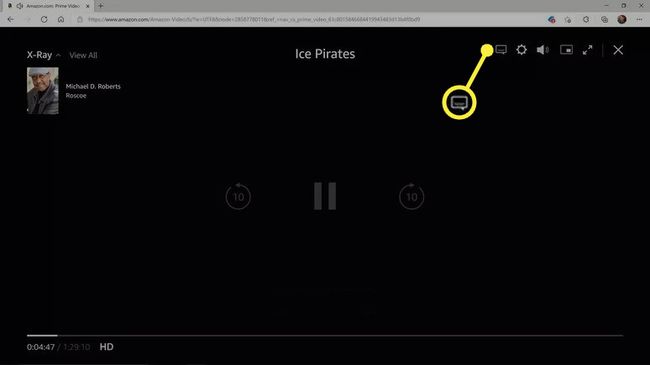
Interfața Amazon Prime Video este ascunsă în timpul redării. Mutați cursorul mouse-ului peste player, întrerupeți videoclipul sau atingeți ecranul tactil în timp ce se redă un videoclip dacă nu vedeți pictograma balon.
-
Clic Off. Subtitrările sunt acum dezactivate.
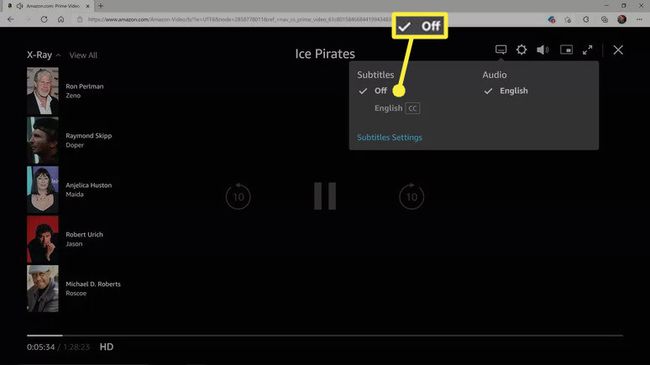
Cum să dezactivați subtitrările pe aplicația Amazon Prime și pe televizoarele inteligente
Dezactivarea subtitrarilor în aplicația Amazon Prime de pe dispozitivul dvs. de streaming, cum ar fi: Băț de foc sau televizor inteligent, funcționează la fel ca dezactivarea subtitrarilor în playerul web, dar va trebui să utilizați telecomanda.
Iată cum să dezactivați subtitrările în aplicația Amazon Prime:
-
În timp ce redați un videoclip care are subtitrări activate, întrerupeți redarea pentru a vedea ce buton deschide meniul de opțiuni de pe dispozitiv.
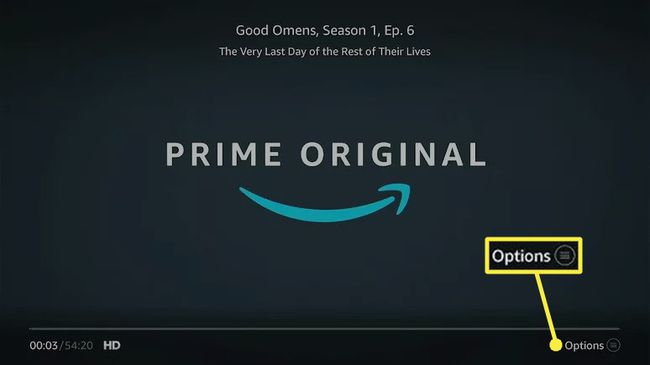
-
apasă pe Opțiuni butonul de pe telecomandă sau controler, apoi selectați Subtitrări.
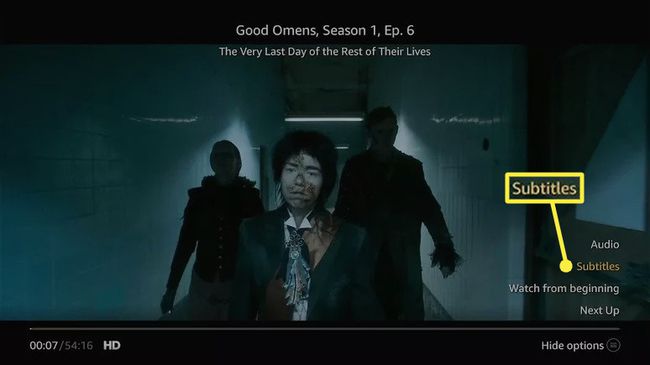
-
Selectați engleză [CC].
![Engleză [CC] evidențiată în setările de subtitrare Amazon Prime Video](/f/32cb5e83c228b3667189d0a6db4a0e94.jpg)
Dacă aveți o altă limbă activată, o veți vedea în loc de engleză [CC]. Dacă vezi Off în schimb, înseamnă că subtitrările sunt deja oprite.
-
Utilizați butoanele de navigare de pe telecomandă sau controler pentru a derula în sus și selectați Off.
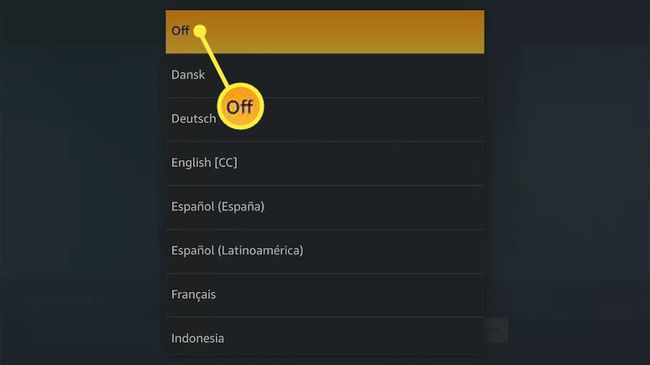
-
Subtitrarile sunt acum oprite.
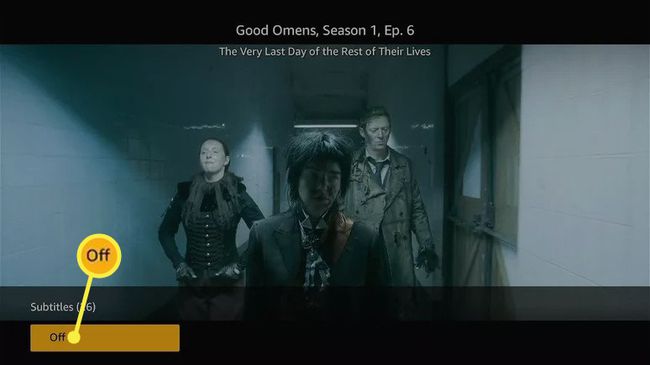
Cum dezactivez permanent subtitrarile?
Este posibil să descoperiți că subtitrările sunt activate automat, chiar dacă nu doriți subtitrări. Puteți dezactiva subtitrările în timp ce vizionați un videoclip, dar este posibil să nu dezactivați subtitrările definitiv. Subtitrările ar trebui să rămână dezactivate atunci când le dezactivați, dar uneori o eroare poate face ca subtitrările să se reactiveze.
Înainte de a face orice altceva, verificați alte aplicații video. Dacă subtitrările sunt activate și în celelalte aplicații, trebuie să dezactivați subtitrările pe dispozitiv. Este posibil să existe un buton CC pe telecomandă sau poate fi necesar să dezactivați subtitrările în setările dispozitivului. Căutați un meniu pentru subtitrări, subtitrări sau setări de accesibilitate în setările dispozitivului.
Dacă subtitrările dvs. Amazon nu se vor opri definitiv, încercați această procedură:
Dezactivați subtitrările folosind metoda descrisă mai sus.
Deconectați-vă de pe site-ul Amazon sau dezinstalați aplicația Amazon.
Conectați-vă din nou pe site-ul web Amazon sau reinstalați aplicația Amazon.
Dacă subtitrările sunt activate, dezactivați-le folosind metoda descrisă mai sus.
Redați un alt videoclip și verificați dacă subtitrările sunt dezactivate.
Dacă subtitrările sunt încă activate, contactați Amazon pentru asistență suplimentară.
FAQ
-
De ce nu funcționează subtitrările pe Prime Video?
Dacă subtitrările nu funcționează pe Prime Video, este posibil ca serialul TV sau filmul pe care îl vizionați să nu accepte subtitrări pentru limba aleasă. De asemenea, poate fi necesar să activați subtitrări (CC) în Setările de accesibilitate ale dispozitivului dvs.
-
Cum măresc subtitrarile pe Prime Video?
În playerul web, selectați Bula de dialog, apoi selectați Setări de subtitrare în meniul pop-up pentru a găsi setările de text. În aplicație, opțiunile de dimensiune și stil apar alături de opțiunile de limbă.
-
Cum schimb limba pentru subtitrări pe Prime Video?
Accesați setările de subtitrare din player pentru a vedea limbile disponibile pentru conținutul dvs. Schimbați limba implicită în setările dispozitivului pentru a seta automat limba implicită pentru subtitrări.
